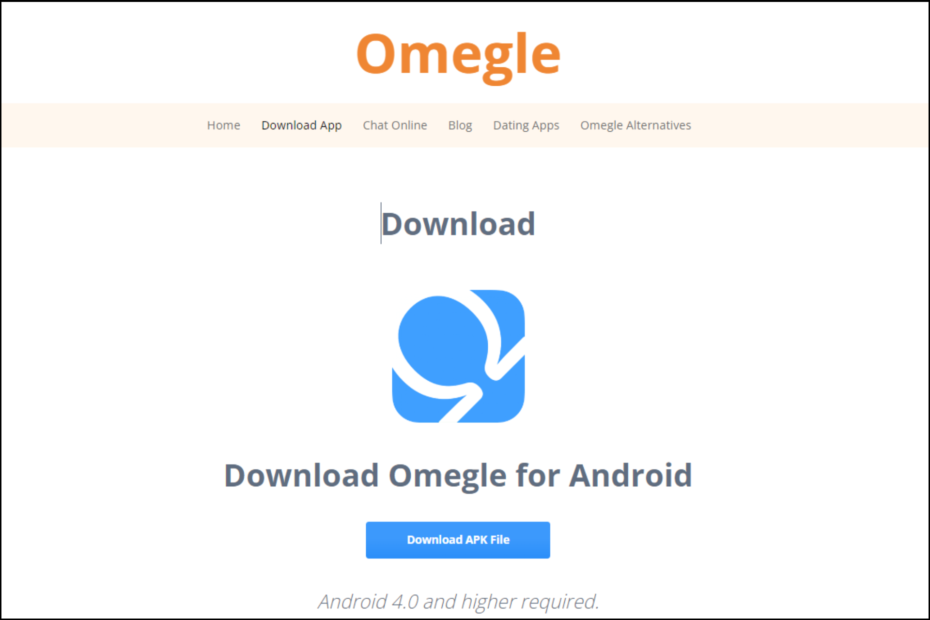Tutustu helpoimpiin menetelmiin tämän toteuttamiseksi
- Voit asentaa Yarnin käyttämällä sen virallista verkkosivustoa, komentorivipakettien hallintaa Chocolateytä tai Node.js: ää.
- Tämä opas selittää kaikki menetelmät asentaa Yarn turvallisesti Windowsiin.
![Langan asentaminen Windowsiin [Vaiheittainen opas]](/f/13962ad3509bbb714b54462049432a33.png)
XASENNA NAPSAUTTAMALLA LATAA TIEDOSTOA
Tämä ohjelmisto korjaa yleiset tietokonevirheet, suojaa sinua tiedostojen katoamiselta, haittaohjelmilta ja laitteistohäiriöiltä ja optimoi tietokoneesi parhaan mahdollisen suorituskyvyn saavuttamiseksi. Korjaa PC-ongelmat ja poista virukset nyt kolmessa helpossa vaiheessa:
- Lataa Restoro PC Repair Tool joka tulee Patented Technologiesin mukana (patentti saatavilla tässä).
- Klikkaus Aloita skannaus löytääksesi Windows-ongelmia, jotka voivat aiheuttaa tietokoneongelmia.
- Klikkaus Korjaa kaikki korjataksesi tietokoneesi turvallisuuteen ja suorituskykyyn vaikuttavia ongelmia.
- Restoron on ladannut 0 lukijat tässä kuussa.
Lanka on paketinhallinta Javascript joka auttaa automatisoimaan, asentamaan, päivittämään ja hallitsemaan kirjastoja ja apuohjelmia. Voit ladata sen useilla eri tavoilla.
Täällä keskustelemme eri tavoista ladata Yarn Windowsissa ja joitain usein kysyttyjä kysymyksiä, jotka liittyvät lankaan. Aloitetaan!
Kuinka voin asentaa Yarnin Windowsiin?
Ennen kuin jatkat langan asennusvaiheita, suorita seuraavat alustavat tarkastukset:
- Sinun on asennettava Node.js: n uusin versio tai käytä hallintaan versionhallintaa, kuten NVM: ää useita Node.js-versioita koneellesi.
- Gitin uusin versio on asennettu pakettien hallintaa varten.
- Tekstieditori tai IDE on asennettu koodin, kuten Sublime Text tai Visual Studio Code, kirjoittamista ja muokkaamista varten.
- Tietokoneessasi tulee olla verkkoselain asennettuna.
- Windows PowerShell tai komentokehote järjestelmänvalvojan oikeuksilla.
Kun olet suorittanut tarkistuslistan, asenna Lanka noudattamalla jotakin seuraavista tavoista:
1. Käytä virallista verkkosivustoa
- Lataa Lanka-asennusohjelma.
- Käynnistä asennus kaksoisnapsauttamalla asennustiedostoa (.msi).
- Klikkaa Seuraava -painiketta ohjatussa asennustoiminnossa.
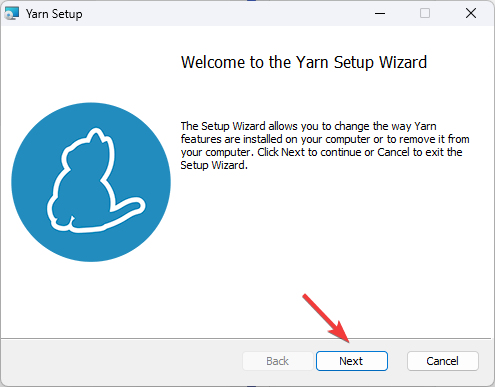
- Hyväksy seuraavassa ikkunassa lisenssisopimus ja napsauta sitten Seuraava.
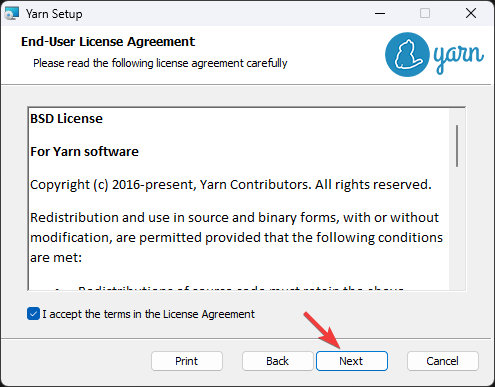
- Valitse asennuspaikka, jos haluat, tai pidä se oletuksena kuvan mukaisesti ja napsauta Seuraava.
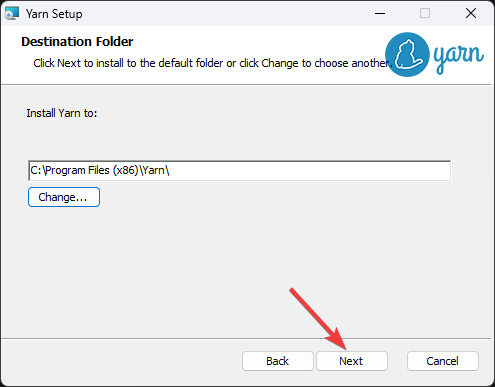
- Klikkaus Asentaa ja odota sitten sen valmistumista.
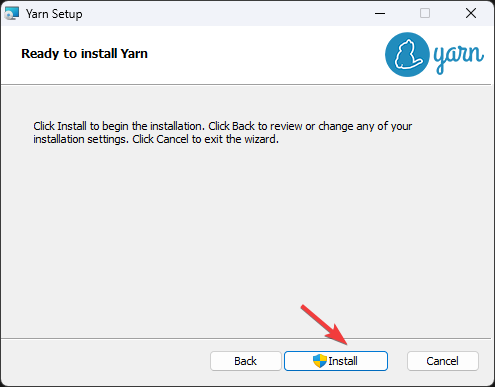
- Nyt, napsauta Suorittaa loppuun sulkemaan ikkunan.
- Tarkista langan asennus painamalla Windows + X ja valitse Pääte (järjestelmänvalvoja).
- Kopioi ja liitä seuraava komento:
lanka -- versio
2. Käytä NPM: ää
Kärki
Ennen kuin jatkat tällä menetelmällä, varmista, että sinulla on asennettuna uusin Node.js-versio.
- paina Windows avain, tyyppi CMD ja napsauta Suorita järjestelmänvalvojana.

- Kirjoita seuraava komento ja paina Enter:
npm install -g lanka - Varmista, että lanka on asennettu oikein, ja tarkista versio kopioimalla ja liittämällä tämä komento
lanka -- versio
3. Käytä Chocolateya
- paina Windows avain, tyyppi CMD ja napsauta Suorita järjestelmänvalvojana.
- Kopioi ja liitä seuraava komento ja paina Enter:
@"%SystemRoot%\System32\WindowsPowerShell\v1.0\powershell.exe" -NoProfile -InputFormat Ei mitään -ExecutionPolicy Bypass -Command "iex ((New-Object System. Netto. WebClient).DownloadString(' https://chocolatey.org/install.ps1'))" && SET "PATH=%PATH%;%ALLUSERSPROFILE%\chocolatey\bin"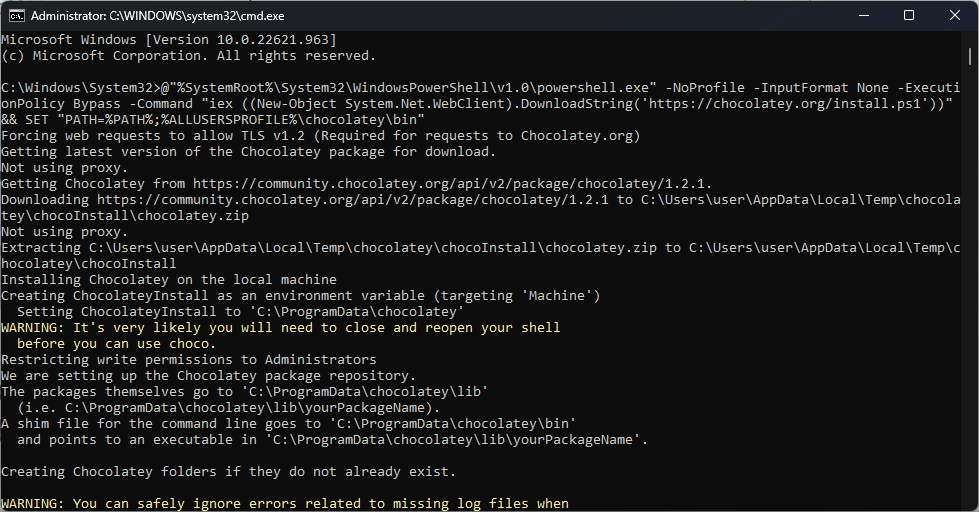
- Kun Chocolatey on asennettu, kirjoita seuraava komento ja paina Enter:
choco install lanka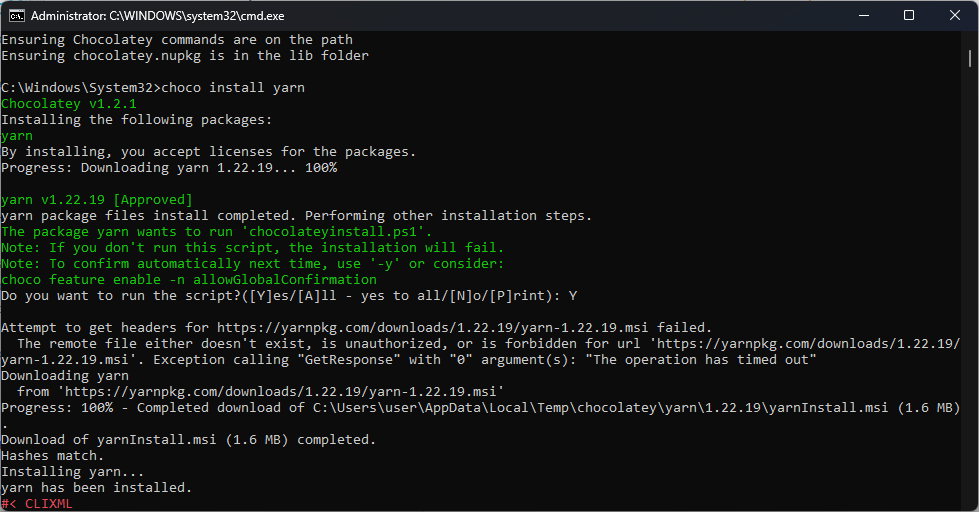
- Nyt komentokehoteikkunassa sinulta kysytään, Haluatko suorittaa tämän skriptin? Tyyppi Y ja paina Tulla sisään. Lanka asennetaan tietokoneellesi.
- Sulje komentokehoteikkuna.
Kuinka asennan Yarn in VS Coden Windowsissa?
Voit käyttää tapaa 2 asentaaksesi Yarnin Virtual Studio Code -sovellukseen Windowsissa. Voit käyttää lankaa Visual Studio Coden kanssa seuraavasti:
-
Asenna lankalaajennus VS-koodimarkkinapaikasta.
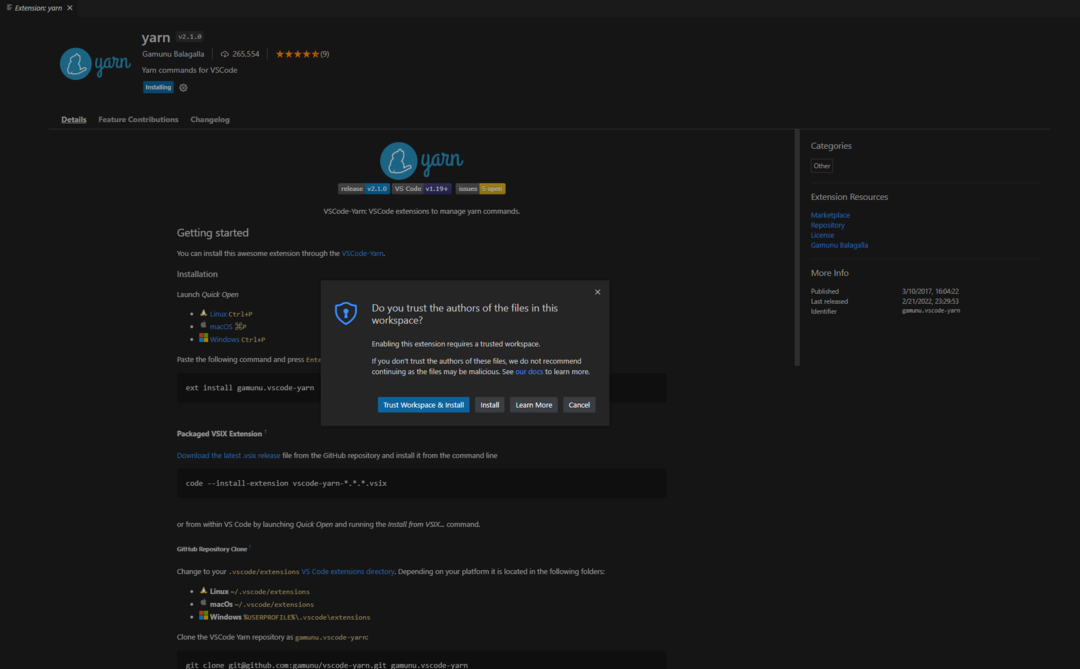
- Kun olet asentanut, paina Ctrl + Shift + P ja kirjoita Lanka. Saat luettelon komennoista, joita voit käyttää VS Codessa.
Missä on Yarnin asennushakemisto Windows 10:ssä?
Yarnin asennushakemiston oletusosoite on C:\Ohjelmatiedostot (x86)\Lanka Jos kuitenkin olet valinnut toisen asennuspaikan asennuksen yhteydessä, avaa komentokehote, kirjoita seuraava komento ja paina Enter: missä lanka
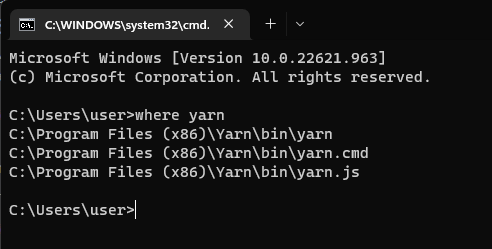
Voinko asentaa lankaa ilman NPM: ää?
Kyllä, voit asentaa Yarnin ilman NPM: ää. Lanka on Facebookin kehittämä erillinen paketinhallinta, eikä se ole sidottu NPM: ään. Siksi voit noudattaa ensimmäistä tapaa asentaa Lanka ilman NPM: ää.
Joten nämä ovat eri menetelmiä, joilla voit asentaa Yarnin Windowsiin. Noudata mitä tahansa niistä, asenna Yarn ja aloita pakettien nopea hallinta, asennus ja päivitys.
Jos sinulla on kysyttävää tai ehdotuksia tästä oppaasta, voit mainita ne alla olevissa kommenteissa.
Onko sinulla edelleen ongelmia? Korjaa ne tällä työkalulla:
Sponsoroitu
Jos yllä olevat neuvot eivät ratkaisseet ongelmaasi, tietokoneessasi saattaa esiintyä syvempiä Windows-ongelmia. Suosittelemme lataamalla tämän tietokoneen korjaustyökalun (arvioitu erinomaiseksi TrustPilot.com-sivustolla) käsitelläksesi niitä helposti. Napsauta asennuksen jälkeen Aloita skannaus -painiketta ja paina sitten Korjaa kaikki.